Μετατρέψτε την AU σε WAV με αυτές τις 4 εύκολη διαδικασία βήμα προς βήμα
Έχετε προσπαθήσει ποτέ να αναπαράγετε ένα αρχείο ήχου σε μια συσκευή που δεν ήταν συμβατή με αυτό και κατέληξε να μην υποστηρίζεται; Αυτό συμβαίνει επειδή η μορφή του κομματιού ήχου δεν είναι συμβατή με τη μορφή άλλων συσκευών. Το αρχείο AU είναι ένα παράδειγμα αυτής της μορφής. Ας υποθέσουμε ότι θέλετε να διασφαλίσετε ότι το αρχείο σας είναι συμβατό με την ευρύτερη δυνατή γκάμα συσκευών. Σε αυτήν την περίπτωση, προτείνεται να το μετατρέψετε σε WAV. Διαβάστε το παρακάτω άρθρο αν θέλετε να μάθετε πώς να μετατρέψετε την AU σε WAV.
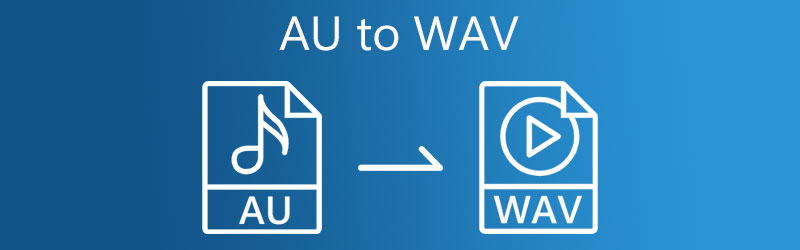
- Μέρος 1. AU εναντίον WAV
- Μέρος 2. Πώς να μετατρέψετε εύκολα την AU σε WAV
- Μέρος 3. Ποιος τρόπος είναι καλύτερος;
- Μέρος 4. Συχνές ερωτήσεις σχετικά με τη μετατροπή AU σε WAV
Μέρος 1. AU εναντίον WAV
Τι είναι η AU;
Η Sun Microsystems ανέπτυξε μια μορφή AU, η οποία χρησιμοποιείται ευρέως αυτήν τη στιγμή. Παρόλο που αυτή η μορφή αρχείου χρησιμοποιείται κυρίως από τη Sun ή άλλους σταθμούς εργασίας που βασίζονται στο Unix, είναι προσβάσιμη μέσω διαφόρων εργαλείων λογισμικού που ασχολούνται με αρχεία ήχου.
Τι είναι ένα αρχείο WAV;
Η Microsoft επινόησε τη μορφή WAV, μερικές φορές γνωστή ως WAVE ή Waveform. Τα αρχεία WAV είναι χωρίς απώλειες. Υπονοεί ότι το αρχείο WAV διατηρεί την αρχική του ποιότητα κατά την αποθήκευση, αλλά τα αρχεία MP3 είναι μορφές με απώλειες. Το WAV θεωρείται υψηλής ποιότητας λόγω της φύσης του χωρίς απώλειες. Τα αρχεία WAV μπορούν να αλλοιωθούν ή να αλλάξουν εύκολα.
Μέρος 2. Πώς να μετατρέψετε εύκολα την AU σε WAV
1. Μετατροπέας βίντεο Vidmore
Μετατροπέας βίντεο Vidmore είναι ο πιο αποτελεσματικός μετατροπέας AU σε WAV που διατίθεται για εγκατάσταση σε υπολογιστές Windows και Mac. Προορίζεται κυρίως για χρήση στην επεξεργασία ήχου, βίντεο και φωτογραφιών. Σε σύγκριση με άλλους μετατροπείς ήχου και βίντεο, αυτός έχει μια πιο φιλική προς το χρήστη διεπαφή που κάνει πιο εύκολη την εργασία. Μπορείτε να χρησιμοποιήσετε αυτό το εργαλείο για να μετατρέψετε την AU σε WAV ανεξάρτητα από το αν είστε φοιτητής ή κανονικό άτομο που πρέπει να το κάνει τακτικά. Με τις εύχρηστες αλλά ισχυρές λειτουργίες επεξεργασίας, μπορείτε να προσαρμόσετε την ποιότητα του ήχου σας λαμβάνοντας υπόψη τόσο τον ρυθμό μετάδοσης bit όσο και τον ρυθμό δειγματοληψίας. Το εργαλείο λειτουργεί καλά ακόμα και όταν δεν υπάρχει υπηρεσία Διαδικτύου. Τέλος, σας εξοικονομεί σημαντικό χρόνο μέσω μιας πολύ πιο γρήγορης διαδικασίας μετατροπής.
Βήμα 1: Αποκτήστε τον μετατροπέα AU σε WAV
Πριν ξεκινήσετε, πραγματοποιήστε λήψη και εγκατάσταση του προγράμματος κάνοντας κλικ σε ένα από τα παρακάτω εικονίδια. Μετά την εγκατάσταση, ξεκινήστε το πρόγραμμα εκκίνησης. Μόλις το πρόγραμμα είναι σε λειτουργία και λειτουργεί, μπορείτε να αρχίσετε να το χρησιμοποιείτε αμέσως.
Βήμα 2: Ανεβάστε τα Αρχεία AU
Όταν εκκινήσετε το Vidmore για πρώτη φορά, θα σας μεταφέρει στην κύρια διεπαφή. Χτύπα το Πρόσθεσε αρχεία κουμπί ή πατήστε το Συν σύμβολο στη μέση για προσθήκη αρχείων.
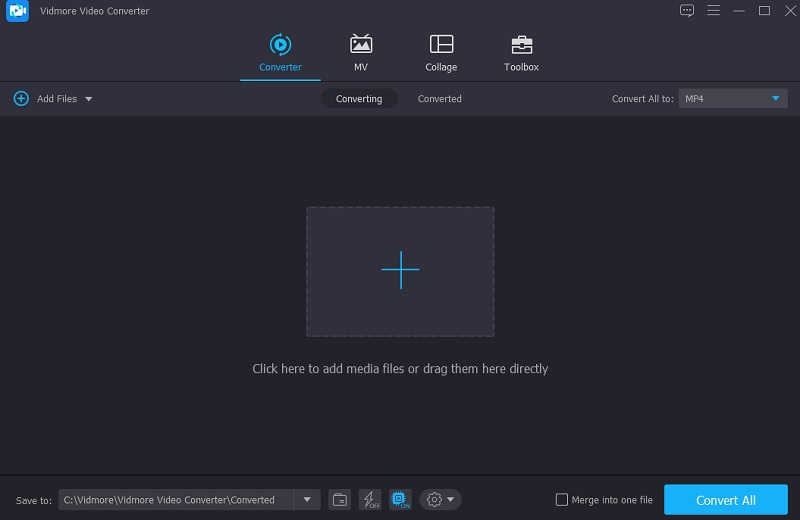
Βήμα 3: Κάντε κλικ στο WAV ως νέα μορφή
Μετά τη μεταφόρτωση του αρχείου AU, μπορείτε να αλλάξετε τη μορφή χρησιμοποιώντας την επιλογή στη δεξιά πλευρά της οθόνης, όπως φαίνεται παρακάτω. Στη συνέχεια, κάντε κλικ στο Ήχος καρτέλα και επιλέξτε το WAV μορφή από την καταχώριση.
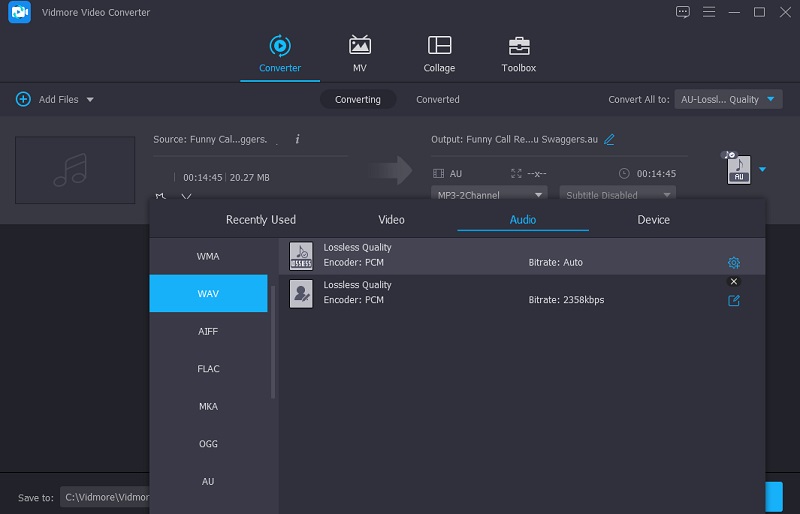
Αφού επιλέξετε το αρχείο WAV, επιλέγετε να μειώσετε ή να διατηρήσετε την ποιότητα ήχου. Επίλεξε το Ρυθμίσεις κουμπί στο πλάι της μορφής και περάστε από το Ρυθμός bit, ρυθμός δειγματοληψίας και κανάλι επιλογές χρησιμοποιώντας τα αναπτυσσόμενα βέλη. Με αυτό, κάντε κλικ στο Δημιουργία νέου κουμπί για να ξεκινήσει η διαδικασία.
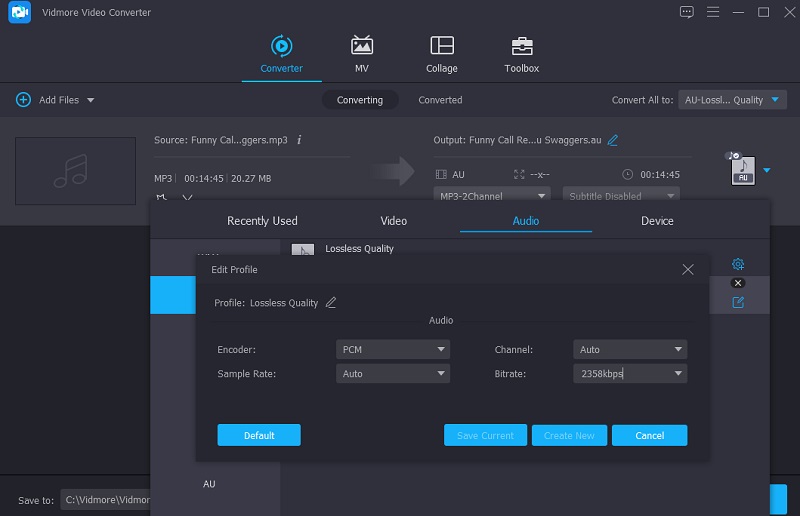
Βήμα 4: Μετατροπή AU σε WAV
Αφού ολοκληρωθεί η βελτίωση της ποιότητας του ήχου, θα ξεκινήσει η διαδικασία μετατροπής. Για να μετατρέψετε τα πάντα, κάντε κλικ στο Μετατροπή όλων κουμπί. Ως αποτέλεσμα, θα λάβετε ένα αρχείο WAV!
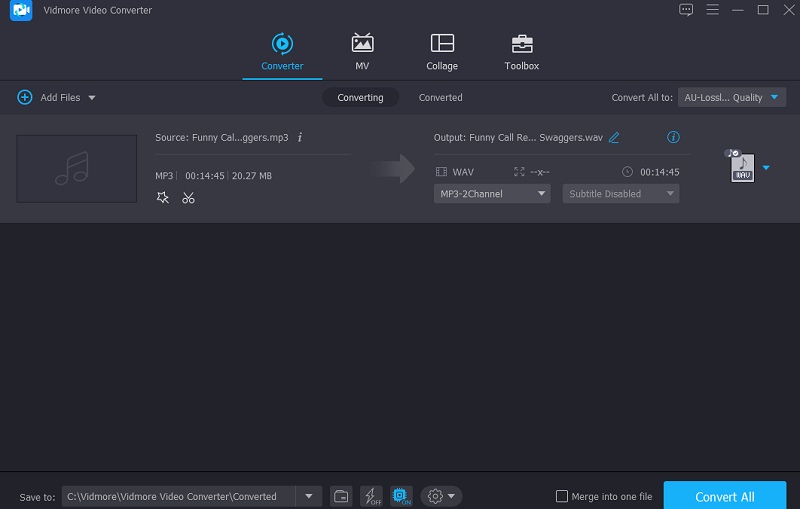
2. Δωρεάν μετατροπέας βίντεο Vidmore
Για να μετατρέψετε την AU σε WAV χωρίς λήψη και εγκατάσταση οποιουδήποτε λογισμικού, μπορείτε να χρησιμοποιήσετε Vidmore Δωρεάν μετατροπέας βίντεο για να κάνετε το καθήκον σας. Ως αποτέλεσμα της φιλικής προς το χρήστη διεπαφής του, μπορείτε να μετατρέψετε τα αρχεία AU στη μορφή της επιλογής σας μέσα σε λίγα λεπτά με αυτό το λογισμικό Διαδικτύου. Ως αποτέλεσμα, θα μπορείτε να λάβετε το αρχείο που έχετε μετατρέψει σε συνοπτικό χρονικό διάστημα. Ακόμη πιο εντυπωσιακό είναι ότι, σε σύγκριση με άλλους διαδικτυακούς μετατροπείς και επεξεργαστές, αυτό το πρόγραμμα μπορεί να μετατρέψει αρχεία χωρίς να επιβάλλει περιορισμούς μεγέθους στα αρχεία που μετατρέπονται ή επεξεργάζονται σε σύγκριση με άλλους διαδικτυακούς μετατροπείς και επεξεργαστές.
Εάν θεωρείτε ότι είναι χρήσιμος πόρος, η ακόλουθη προσέγγιση θα σας καθοδηγήσει στη διαδικασία βήμα προς βήμα.
Βήμα 1: Κάντε κλικ στο Προσθέστε αρχεία για μετατροπή και εγκαταστήστε το κουμπί εκκίνησης στον επίσημο ιστότοπο του Vidmore Free Video Converter αφού έχετε έρθει. Η διαδικασία μετατροπής θα ξεκινήσει μόλις εγκατασταθεί η εφαρμογή εκκίνησης.
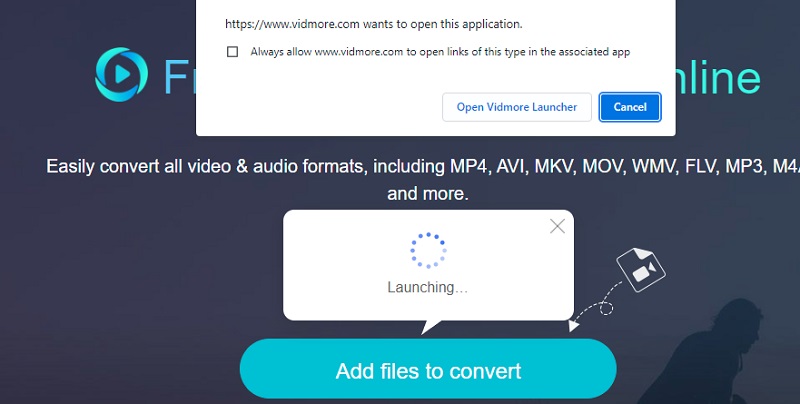
Βήμα 2: Στη συνέχεια, πατώντας το Κουμπί προσθήκης αρχείων για μετατροπή για δεύτερη φορά, επιλέξτε το αρχείο AU από το δικό σας Βιβλιοθήκη. Επιλέγοντας το Προσθήκη αρχείου επιλογή, θα μπορείτε να μετατρέψετε μεγάλο αριθμό αρχείων ήχου ταυτόχρονα, επιτρέποντάς σας να εξοικονομήσετε χρόνο.
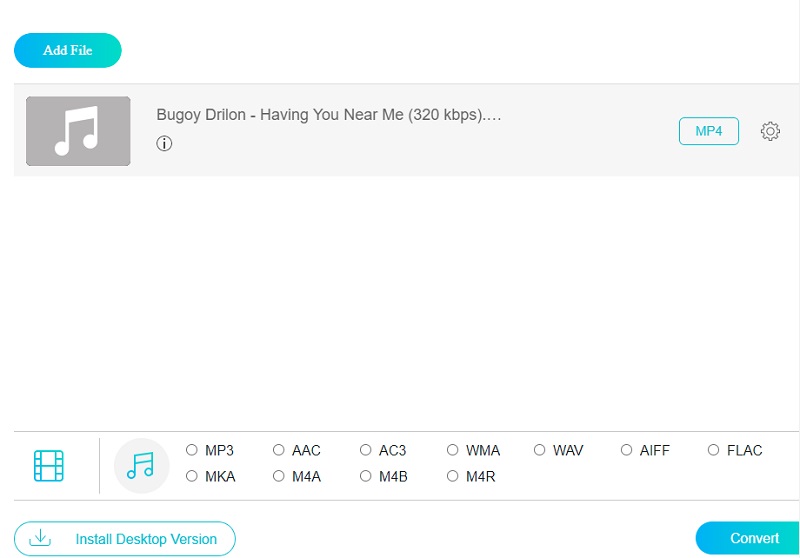
Βήμα 3: Διαλέξτε το ΜΟΥΣΙΚΗ εικονίδιο στην κάτω γωνία του παραθύρου. Και θα σας παρουσιάσει μια σειρά από διάφορες μορφές αρχείων ήχου από τις οποίες μπορείτε να επιλέξετε με βάση τις προτιμήσεις σας. ο WAV είναι διαθέσιμη για επιλογή από τη λίστα.
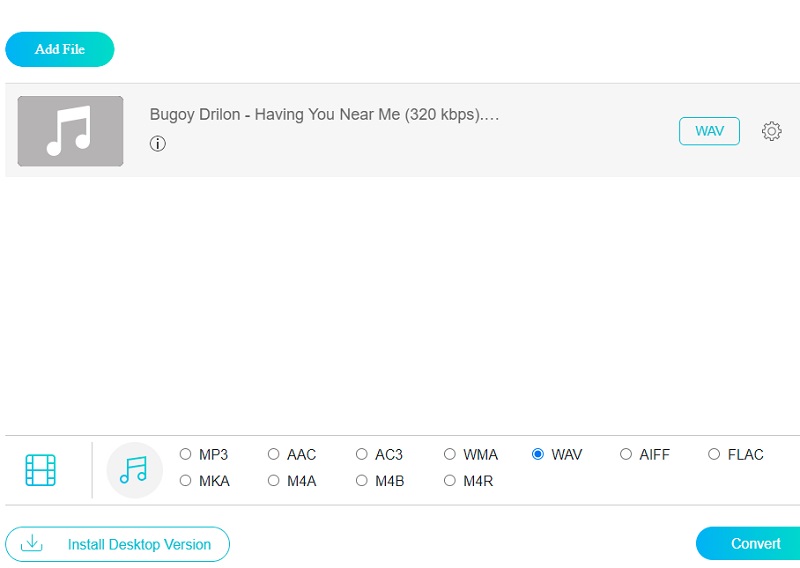
Τροποποιήστε το Ρυθμός bit, ρυθμός δειγματοληψίας και κανάλι ρυθμίσεις όπως απαιτείται κάνοντας κλικ στο Ρυθμίσεις κουμπί στη δεξιά πλευρά του ήχου και επιλέγοντας την κατάλληλη επιλογή από το αναπτυσσόμενο μενού. Όταν τελειώσετε, κάντε κλικ στο Εντάξει κουμπί για να κλείσει το παράθυρο.
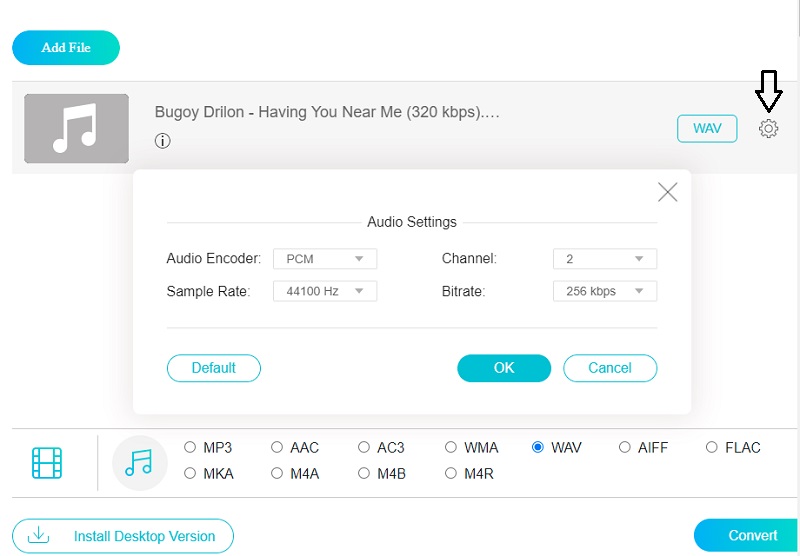
Βήμα 4: Για να κάνετε μόνιμα αλλαγές, επιλέξτε το Μετατρέπω καρτέλα και τον φάκελο προορισμού για το αρχείο σας και, στη συνέχεια, κάντε κλικ στο Επιλέξτε φάκελο κουμπί. Θα μετατρέψει το αρχείο σας σε μορφή WAV μέσα σε λίγα δευτερόλεπτα.
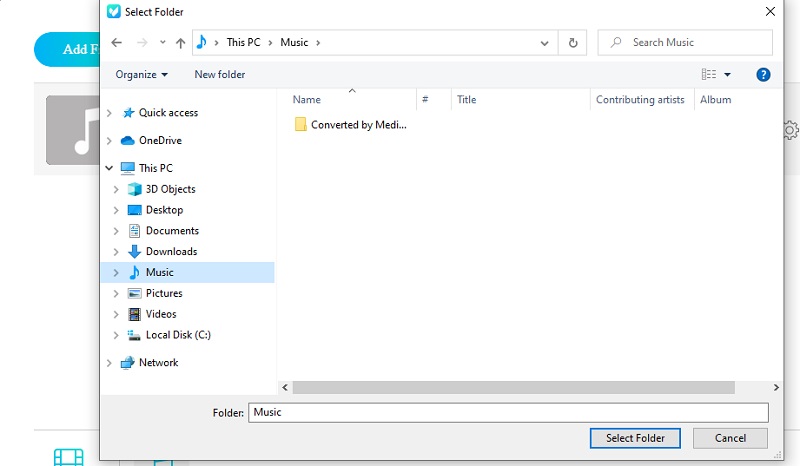
Περαιτέρω ανάγνωση:
Πρακτικοί τρόποι δημιουργίας αρχείων WAV Mac και Windows PC
Κορυφαίες μέθοδοι και εργαλεία για τη δωρεάν μετατροπή MP3 σε WAV
Μέρος 3. Ποιος τρόπος είναι καλύτερος;
Μπορεί να παρατηρήσετε ότι το Vidmore Video Converter και το Vidmore Free Video Converter διαφέρουν ως προς τη διαθεσιμότητα. Γι' αυτό, αν θέλετε να αναγνωρίσετε τις διαφορές και τις ομοιότητές τους, εδώ είναι ένα γράφημα σύγκρισης που μπορείτε να χρησιμοποιήσετε ως αναφορά.
- Χαρακτηριστικά
- Λειτουργεί ακόμη και αν δεν υπάρχει υπηρεσία Διαδικτύου
- Διαθέτει πλούσια εργαλεία επεξεργασίας
- Προσφέρει πολλές μορφές αρχείων
| Μετατροπέας βίντεο Vidmore | Vidmore Δωρεάν μετατροπέας βίντεο |
Μέρος 4. Συχνές ερωτήσεις σχετικά με τη μετατροπή AU σε WAV
Το WAV εξακολουθεί να είναι η ανώτερη επαγγελματική μορφή ήχου;
Η μορφή WAV συνεχίζει να είναι μια από τις πιο ευρέως χρησιμοποιούμενες μορφές επαγγελματικού ήχου παγκοσμίως.
Η μετατροπή ενός αρχείου AU σε WAV δεν θέτει σε κίνδυνο την ποιότητα;
Όταν μετατρέπετε ένα αρχείο AU σε WAV, δεν θα θέτει σε κίνδυνο την ποιότητα επειδή το WAV είναι ένας από τους τύπους μορφής υψηλής ποιότητας.
Ποια είναι τα μειονεκτήματα της χρήσης ενός αρχείου ήχου που δεν είναι συμπιεσμένο;
Η μετατροπή από συμπιεσμένο αρχείο ήχου σε αρχείο WAV ενδέχεται να μην επαναφέρει τον πλήρη ήχο της πηγής.
συμπέρασμα
Το αρχείο WAV είναι πράγματι ένας από τους σπουδαίους τύπους αρχείων ήχου. Επομένως, εάν έχετε ένα αρχείο που δεν είναι διαθέσιμο στις περισσότερες συσκευές, όπως η AU, προτείνεται να το μετατρέψετε. Με το δεδομένο Μετατροπείς AU σε WAV παραπάνω, θα μπορείτε τώρα να μετατρέψετε τα κομμάτια ήχου σας και να τα κάνετε προσβάσιμα στις απαιτούμενες συσκευές σας.


